آیا می خواهید جستجوی فازی را به وب سایت وردپرس خود اضافه کنید؟
افزودن جستجوی فازی به کاربران کمک می کند تا به راحتی اطلاعات مورد نظر خود را بیابند، حتی اگر اشتباه املایی داشته باشند یا درخواست خود را اشتباه وارد کنند. این تجربه کلی جستجو و تعامل کاربر در وب سایت شما را بهبود می بخشد.
در این مقاله به شما نشان خواهیم داد که چگونه به راحتی جستجوی فازی را به وب سایت وردپرس خود اضافه کنید.
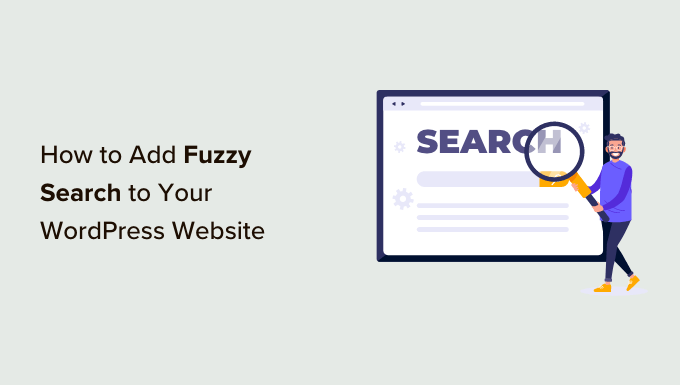
جستجوی فازی چیست و چرا باید آن را به وب سایت خود اضافه کنید؟
جستجوی فازی به دنبال موارد منطبق جزئی برای یک عبارت جستجو میشود، حتی اگر مطابقت دقیقی در دسترس نباشد، و مناسبترین نتایج را به کاربران نشان میدهد.
به این ترتیب، کاربران می توانند محتوای مناسب را در وب سایت شما بیابند، حتی اگر در جستجوی جستجو اشتباه تایپی داشته باشند.
به طور پیشفرض، همه وبسایتهای وردپرس دارای یک ویژگی جستجوی اولیه هستند که فقط نتایج را برای مطابقت دقیق نشان میدهد.
به عنوان مثال، اگر کاربر یک عبارت را اشتباه املایی کند، هیچ نتیجه ای نشان داده نخواهد شد، حتی منطبق جزئی. این یک تجربه جستجوی بد برای کاربران ایجاد می کند و اغلب باعث می شود آنها سایت شما را ترک کنند. این را می توانید در تصویر زیر مشاهده کنید.
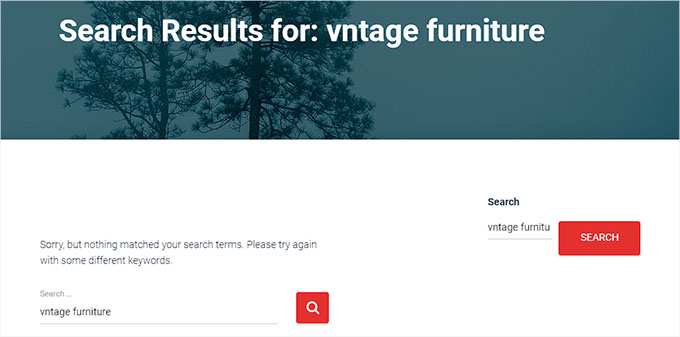
اینجاست که SearchWP وارد می شود. این بهترین افزونه جستجوی وردپرس در بازار است که به طور خودکار جستجوی پیش فرض را با ویژگی جستجوی بسیار بهتر جایگزین می کند.
برخلاف جستجوی پیشفرض وردپرس، SearchWP میتواند از جستجوی فازی استفاده کند و همچنین به دنبال مطابقت در عناوین، گزیدهها، محتوای پست یا صفحه، محصولات، فیلدهای سفارشی، دستهها، برچسبها، فایلهای PDF و موارد دیگر باشد.
به عنوان مثال، اگر کاربری در وبلاگ وردپرس شما «مبلمان قدیمی» را جستجو کند اما یک کلمه را اشتباه نوشته باشد، همچنان میتواند پستهای شما را در این موضوع پیدا کند.
تصویر زیر همان جستجوی غلط املایی را با استفاده از افزونه SearchWP نشان می دهد.
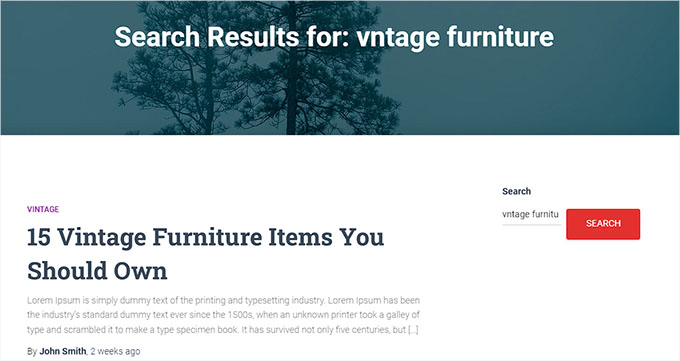
همانطور که گفته شد، بیایید ببینیم چگونه می توانید به راحتی جستجوی فازی را به وب سایت وردپرس خود اضافه کنید.
چگونه جستجوی فازی را به وب سایت وردپرس خود اضافه کنید
ابتدا باید افزونه SearchWP را نصب و فعال کنید. برای جزئیات بیشتر، لطفاً راهنمای ما در مورد نحوه نصب افزونه وردپرس را ببینید.
پس از فعال سازی، باید به آدرس مراجعه کنید SearchWP » تنظیمات صفحه را از نوار کناری مدیریت و به برگه “مجوز” تغییر دهید.
در مرحله بعد، باید کلید مجوز خود را کپی و جایگذاری کنید و روی دکمه «فعال کردن» کلیک کنید. می توانید کلید مجوز را در زیر حساب خود در وب سایت SearchWP پیدا کنید.
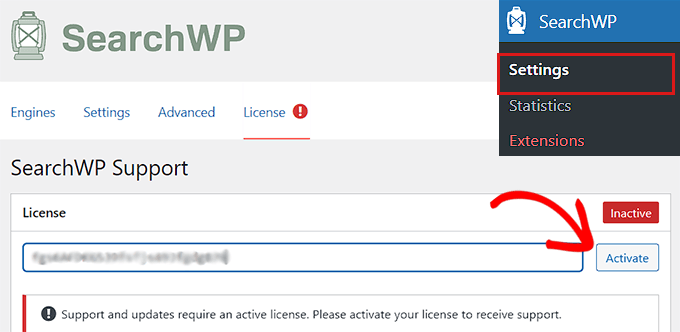
جستجوی فازی به طور پیش فرض در SearchWP فعال نیست، اما می توانید به راحتی آن را روشن کنید. ابتدا باید به تب «پیشرفته» در صفحه تنظیمات افزونه بروید.
در مرحله بعد، شما باید به سادگی گزینه «تطابق جزئی (در صورت لزوم فازی)» را در بخش «عملکردها و تنظیمات» علامت بزنید.
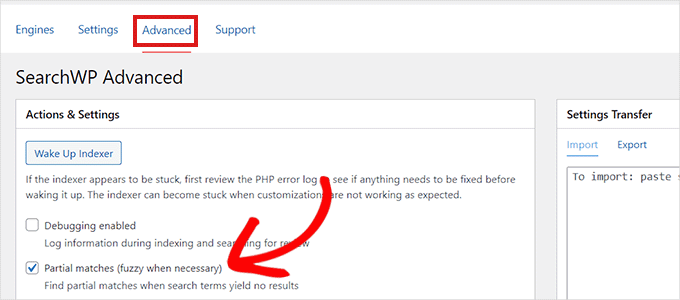
انجام این کار قابلیت جستجوی فازی را برای سایت شما فعال می کند.
پس از انجام این کار، باید سایر تنظیمات SearchWP را برای سایت خود مرور کنید. این افزونه دارای مجموعه ای از گزینه های قدرتمند است که به شما امکان می دهد ویژگی جستجو را در وب سایت خود سفارشی کنید.
شما می توانید آنها را به سادگی با جابجایی به تب ‘Engines’ در تنظیمات افزونه مشاهده کنید.
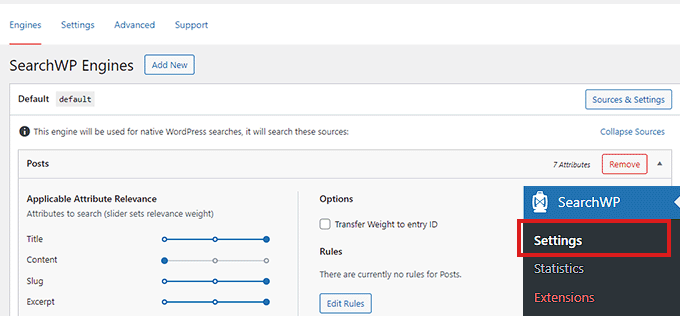
از اینجا، می توانید وزن را به نتایج جستجوی مختلف اختصاص دهید.
همچنین می توانید روی دکمه Sources & Settings کلیک کنید تا مناطق جستجوی بیشتری را انتخاب کنید. به عنوان مثال، می توانید به جای پست ها و صفحات ساده، جستجوی نظرات، محصولات و موارد دیگر را فعال کنید.
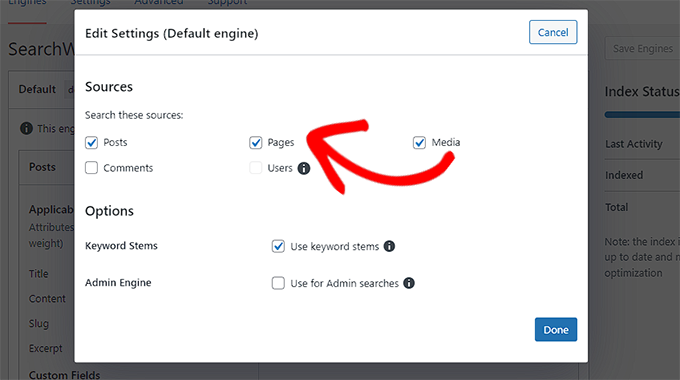
برای کسب اطلاعات بیشتر، راهنمای کامل ما در مورد چگونگی بهبود جستجوی وردپرس با SearchWP را ببینید.
افزودن فرم جستجو به وب سایت شما
SearchWP به طور خودکار جایگزین جستجوی پیش فرض وردپرس می شود.
این بدان معناست که اگر قبلا بلوک یا ویجت جستجوی وردپرس را به وب سایت خود اضافه کرده اید، آنگاه شروع به استفاده از الگوریتم سفارشی SearchWP برای نتایج می کند.
با این حال، اگر فرم جستجو را به وب سایت خود اضافه نکرده اید، می توانید این کار را با افزودن بلوک جستجو یا ویجت به هر پست، صفحه یا ناحیه نوار کناری انجام دهید.
به سادگی سر به را ظاهر » ویجت ها صفحه بلوک “جستجو” را پیدا کنید و به سادگی آن را به نوار کناری خود اضافه کنید.
فراموش نکنید که برای ذخیره تنظیمات خود بر روی دکمه “به روز رسانی” کلیک کنید.
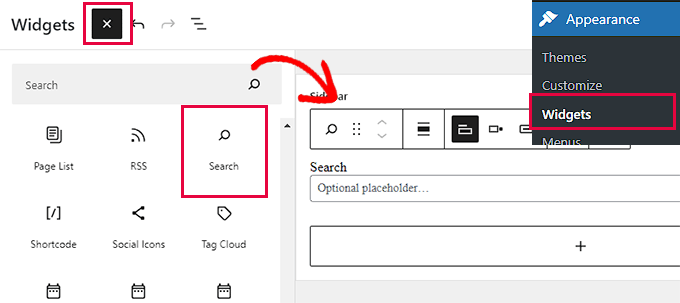
با این حال، اگر از یک تم بلوکی استفاده میکنید، ممکن است طرح زمینه شما منطقه آماده ابزارک نداشته باشد. در این صورت، صفحه ابزارک ها را در زیر منوی ظاهر مشاهده نخواهید کرد.
در عوض، می توانید از ویرایشگر سایت برای اضافه کردن بلوک جستجو به وب سایت خود استفاده کنید. به سادگی به ظاهر » ویرایشگر صفحه ای برای راه اندازی ویرایشگر.
پس از آن، بلوک جستجو را به وب سایت خود اضافه کنید که می خواهید فرم جستجو در آن نمایش داده شود.
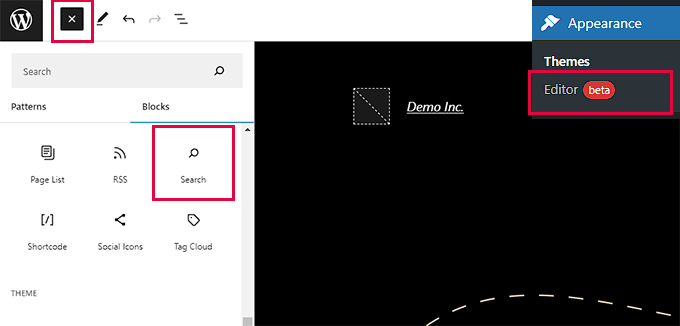
فراموش نکنید که برای ذخیره تنظیمات خود بر روی دکمه Update کلیک کنید.
اکنون می توانید از وب سایت خود دیدن کنید و ویژگی جدید جستجوی قدرتمندتر را امتحان کنید.
در تصویر زیر میتوانید ببینید که چگونه جستجوی فازی چندین نتیجه مرتبط را با یک عبارت غلط املایی برمیگرداند.
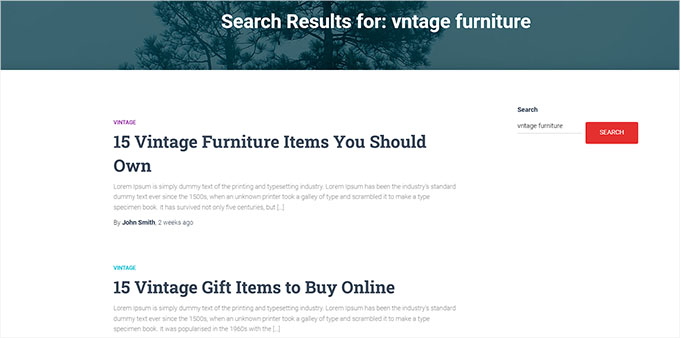
امیدواریم این مقاله به شما کمک کند تا یاد بگیرید چگونه به راحتی جستجوی فازی را به وب سایت وردپرس خود اضافه کنید. همچنین ممکن است بخواهید آموزش ما در مورد نحوه افزودن جستجوی چند زبانه در وردپرس و لیست رایج ترین خطاهای وردپرس و نحوه رفع آنها را ببینید.
اگر این مقاله را دوست داشتید، لطفاً در کانال یوتیوب ما برای آموزش های ویدیویی وردپرس مشترک شوید. شما همچنین می توانید ما را در توییتر و فیس بوک